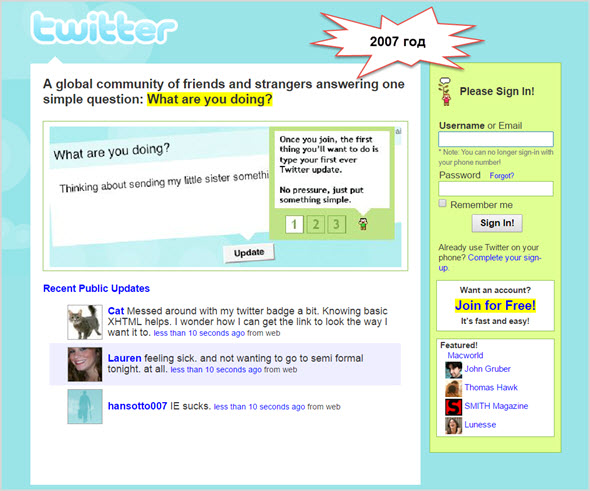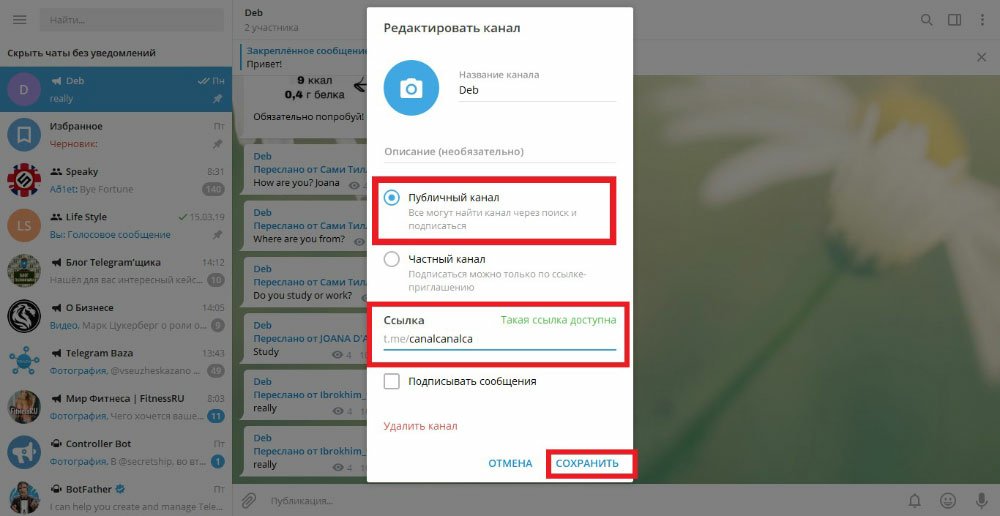Настраиваем твиттер
Содержание:
- Как изменить имя в Твиттере: быстрый способ
- Что такое дескриптор Twitter
- Листы в Твиттере: Tlists и PubliTweet
- Изменяем язык в Twitter на русский
- Как изменить отображаемое имя в Twitter
- Что такое — регистрация и настройка твиттер на русском языке
- Как изменить пароль Twitter:
- Как изменить язык в твиттерес английского на русский
- Как изменить язык в твиттерес английского на русский
- Как установить и зарегистрироваться на компьютер, телефон, планшет
- Ник для Твитера на английском языке
- Веб-приложения: Hoot Suite и Brizzly
- Благодарите фолловеров
- Как сменить имя в Твиттере
Как изменить имя в Твиттере: быстрый способ
Всем привет. В этой статье друзья, я хочу рассказать вам о том, как изменить имя в Твиттере легким и доступным для всех способом. Причин, по которым вы хотите изменить отображаемое имя может быть несколько: вам больше не нравится старое имя, оно устарело, по своим личных соображениям. В любом из случаев, методика изменения одна и сейчас мы ее рассмотрим.Итак, перейдите на сайт социальной сети Твиттер и пройдите процедуру авторизации в нем (введите логин и пароль).
В правом углу нажмите кнопку Изменить профиль.

С левой стороны окна под вашей фотографией станут доступны поля для редактирования, выбираем нужное для нас и вносим необходимые корректировки.
Жмем кнопку Сохранить изменения с правой стороны.
Все, имя пользователя изменено, можете сами в этом убедится, обратив внимание на первую надпись под вашим аватаром
Как изменить ник в Твиттере?
Если вы хотите изменить адрес отображаемой страницы, то в правом верхнем углу нажмите кнопку вашего профиля и выберите пункт меню Настройки.

Перед вами появится окно, в первой строке которого будет указано ваше имя пользователя, а именно приставка, которая идет после адреса:

Измените его на более подходящее вам и нажмите кнопку Сохранить изменения в самом низу страницы.
Появится всплывающее окно, в котором необходимо указать пароль от вашей учетной записи и еще раз нажать кнопку Сохранить изменения.

Важный момент! Смена вашего имени никоим образом не влияет на число ваших читателей, личные сообщения и т.д. Единственное, что нужно сделать, так это уведомить своих хотя бы самых близких друзей, о том, что вы меняете имя, так как после изменений, получить личное сообщение по старому имени или увидеть упоминание с ним, будет невозможно.
Длина отображаемого имени
Имя пользователя (адрес вашей страницы) – не более 15 символов
Ваше настоящее имя – не более 20 символов (включая пробелы).
Вот и все друзья, о чем я хотел вам рассказать, теперь вы точно знаете, как изменить имя в Твиттере и больше не будете испытывать с этим вопросом, никаких проблем.
На этом у меня все, всем пока.
- 5
- 4
- 3
- 2
- 1
15
Что такое дескриптор Twitter
Проще говоря, дескриптор Twitter – это имя пользователя, связанное с вашей учетной записью; начинающееся с «@». Вы также можете найти своё имя пользователя, посмотрев URL-адрес общедоступного профиля своей учетной записи Twitter; дескриптор – последняя часть в URL, после .com.
Дескрипторы Twitter – это не то же самое, что ваше отображаемое имя, потому что ваше отображаемое имя в Twitter не является именем пользователя. Ваше имя пользователя / дескриптор – это то, что делает ваш аккаунт уникальным. Многие люди в Твиттере могут иметь такое же отображаемое имя, как и вы, но никто не должен иметь такой же дескриптор, как вы; это ваш уникальный идентификатор на этом сайте социальной сети.
Листы в Твиттере: Tlists и PubliTweet
Сервис Tlists – это директория различных Twitter-листов, в которой вы можете находить нужную информацию по разным темам, просматривать популярные твиты и создавать личные списки. Это не только сборник интересных листов, но и грамотно поданный структурированный поток информации.
А программа PubliTweet берёт Ваш Твиттер-лист и превращает его в полезный и понятный для восприятия. Твиты показываются сервисом единым потоком, включая текст, ссылки и даже изображения. По желанию вы сможете затем весь этот поток информации сохранить и вставить, например, в свой блог.
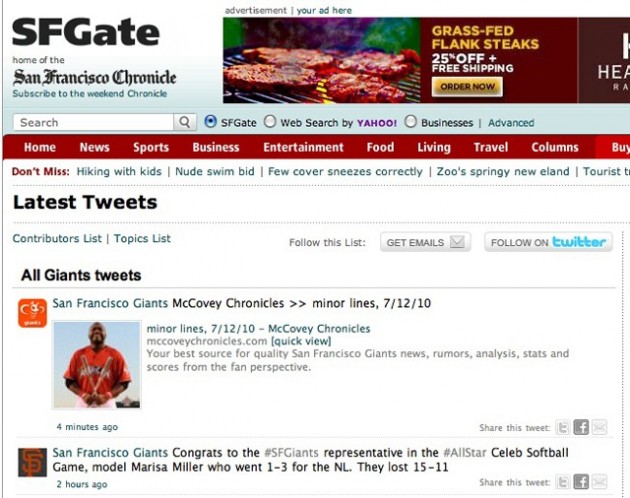
PubliTweet визуально преобразит ваш Твиттер-лист
Изменяем язык в Twitter на русский
Итак, чтобы в Twitter изменить язык на русский, каким бы он ни был изначально, необходимо выполнить следующие действия:
Оказавшись на главной странице рассматриваемой соцсети (или на любой другой, здесь это не важно), нажмите левой кнопкой мышки (ЛКМ) по изображению своего профиля, расположенному в правом верхнем углу

В раскрывшемся выпадающем списке найдите пункт «Settings and Privacy» и кликните по нему ЛКМ для перехода.

- он седьмой в списке доступных опций;
- первый из тех, у которых нет иконки;
- первый в третьем блоке опций (сами же блоки разделы горизонтальными полосами).


Нажмите по кнопке «Save changes».

Введите во всплывающем окне пароль от своей учетной записи в Твиттере, а затем повторно кликните «Save changes» – это необходимо для того, чтобы подтвердить вносимые вами изменения.

После выполнения описанных выше действий язык сайта будет изменен на русский, в чем можно убедиться не только в разделе настроек,


Вот так просто можно вернуть русский язык на официальном сайте Twitter, если ранее по каким-то причинам он был изменен на любой другой.
Как изменить отображаемое имя в Twitter
Вы можете изменить свое отображаемое имя в любое время в настройках своей учетной записи. Инструкции немного различаются в зависимости от того, используете ли вы для этого веб-браузер или мобильное приложение.
Измените отображаемое имя Twitter в веб-браузере
Чтобы изменить свое отображаемое имя в Twitter с помощью веб-браузера, выполните следующие действия.
- открыто и войдите в свою учетную запись.
- В верхнем левом углу экрана выберите изображение своего профиля, чтобы открыть страницу профиля.
- На странице своего профиля нажмите синюю кнопку Изменить профиль.
- Введите новое отображаемое имя в поле «Имя». Ваше отображаемое имя не обязательно должно быть уникальным для вашего профиля и может содержать до 50 символов.
- По завершении выберите Сохранить.
Измените отображаемое имя Twitter в мобильном приложении
Чтобы изменить свое отображаемое имя в Twitter с помощью мобильного приложения, выполните следующие действия.
- Откройте приложение Twitter на своем смартфоне и войдите в свою учетную запись.
- Откройте меню и выберите Профиль (или свое изображение профиля), чтобы перейти на страницу своего профиля.
- На странице своего профиля выберите Изменить профиль.
- Введите новое отображаемое имя в поле «Имя». Применяются те же правила.
- По окончании выберите Сохранить.
При изменении отображаемого имени в Twitter не изменяется ваше имя пользователя (или дескриптор) Twitter. Если вы хотите изменить оба, вам придется делать это отдельно.
Что такое — регистрация и настройка твиттер на русском языке

Привет мои дорогие и уважаемые читатели. В этой статье я вам расскажу, что такое Твиттер () и чем данный сервис будет полезен вашему проекту.
Учитывая тот факт, что теперь твиттер стал на русском языке, с ним стало работать намного проще и удобней.
Вся дальнейшая работа будет осуществляться только с поддержкой русского интерфейса.
План статьи будет следующим:
- Что такое Твиттер;
- Как пройти регистрацию;
- Настройка русского твиттера (изменение фона, стиля, профиля);
- по работе с социальной сетью.
Кнопку «твитнуть» можно заметить практически на всех сайтах, для того чтобы посетители смогли поделиться интересной информацией, не прибегая к использованию копирования текста.
Общее понятие
Твиттер — это сервис для обмена короткими сообщениями. Другими словами это микро социальная сеть, у которой нет всем надоевшей рекламы, приложений, онлайн игр и прочего мусора.
В твиттере общение происходит с помощью коротких сообщений длиной в 140 символов. Казалось бы, этого очень мало и как можно поделиться информацией в таком маленьком тексте.
Однако как показывает практика, люди научились выражать свои мысли более сжато и лаконично, а если есть необходимость рассказать о каком-то материале, тогда можно вставить ссылку в сообщение. Именно поэтому данный сервис стал популярен, как социальная сеть по распространению новостей.
Появился не так давно в 2006 году. Через год он уже вышел на огромную популярность. Его используют в качестве ведения микроблогов для мобильных телефонов.
Поэтому и установлено ограничение на 140 символов в расчете на смс, где сообщение составляет 160 символов (20 символов отводится для имени).
Давайте разберем пример, как происходит там общение. Например, у вас есть друг, и вы подписались на его ленту (нажали в его микроблоге кнопку «Читать»). Тогда если этот человек напишет любое сообщение, в вашей ленте оно сразу появится, и вы будите в курсе его событий.
Аналогично нужно сделать и ему, тоже подписаться на вашу ленту сообщений, чтобы они приходили и к нему после вашей публикации.
Таким образом, вы можете делиться в микросообщениях ссылкой на вашу статью, что в свою очередь будет влиять на динамику роста посещаемости и увеличения числа новых подписчиков и заработка.
Как пройти регистрацию в твиттер на русском языке
Не стоит объяснять, что обзавестись собственным микроблогом в твиттер должен каждый пользователь сети интернет. Во всяком случае, хуже от этого вам точно не будет.
Первым делом пройдите простую русскоязычную регистрацию. Для этого перейдите на сервис и выберете в правом верхнем углу из раскрывающегося списка русский язык.
Теперь можно приступит к регистрации, для этого нажмите на кнопку «Регистрация».
После чего появится окно, где вам предстоит заполнить простые регистрационные данные о себе. Внизу нажимаете кнопку «Создать учетную запись».
Посмотреть, как будет отображаться лента сообщений, выбрать фон и стиль микроблога, а также заполнить несколько строк о себе и вставить фотографию.
Настройка русского Твиттера (фон, стиль, профиль)
Теперь я вам расскажу несколько важных моментов, которые будет полезно знать на начальном этапе ведения собственного микроблога.
Если посмотреть на свою страничку вверху слева, вы увидите следующую картину.
ТВИТ (listed) — эта цифра показывает, сколько вами было опубликовано сообщений в твиттер. Если нажать на эту ссылку вы попадете на страничку, где будут показаны все ваши ТВИТЫ.
ЧИТАЕМЫХ (following) — это число показывает количество людей, на которые подписаны вы. Нажмите на эту ссылку и посмотрите их ТВИТЫ.
Сейчас я вам расскажу, как подписаться на понравившийся ТВИТ блоггера, материал, которого вас заинтересовал. Для этого находим на сайте кнопку сервиса и кликаем на нее.
Далее вы попадете на персональную страничку владельца, на которой необходимо нажать на кнопку «Читать». В итоге она должна поменять свой статус на «Читаю».
Изначально у вас будет фон в стиле облаков, но большинство пользователей микроблога хотят немного выделяться и меняют его на другой.
Теперь давайте поменяем фон вашего твиттер аккаунта. Для этого нажмите в меню на «шестеренку» и выберете из выпадающего списка «Настройки».
Далее выбираем ссылку «Оформление» и перед нами открывается меню, в котором можно выбрать подходящий фон, а также сменить все стили оформления текста и шрифтов.
Для того, чтобы найти еще больше интересных тем оформления посетите сайт Themeleon из панели настроек оформления.
Теперь давайте перейдем к настройкам профиля. Для этого нажмите на ссылку «Профиль» и вам откроется окно, где можно будет изменить аватарку, изменить изображение шапки. Также можно поменять настройки, заполненные при регистрации аккаунта.
Как изменить пароль Twitter:
Если вы хотите узнать и изменить свой пароль в Twitter, вы можете сделать это Выполните следующие действия в своем приложении для Android:
- В приложении нажмите на свой профиль, а затем нажмите на раздел Безопасность и конфиденциальность .
- Затем нажмите в меню пункт Account .
- Затем коснитесь параметра Пароль .
- Наконец введите свой текущий пароль, затем введите новый пароль и подтвердите его.
10 лучших приложений Password Manager для Android!
Менеджеры паролей становятся все более популярными. Возможность сохранить все ваши пароли в одном месте чрезвычайно привлекательна. Вы можете иметь его с собой на своем мобильном телефоне в любое время, и вы можете …
Как изменить язык в твиттерес английского на русский
Как изменить язык в Твиттере знают не все начинающие пользователи. Особенно они сталкиваются с такой проблемой после регистрации в социальной сети. Новые настройки и функционал сайта, иногда отпугивают новичков, и человек забывает, куда правильно нажимать. В данном случае, я вам покажу подробную инструкцию, которая поможет сделать twitter на русском языке.
После этого заходите в твиттер настройки и выбирайте пункт настройка конфиденциальности. (Рисунок 2).
Впоследствии Вас перебросит в настройки изменения языка. Ищите пункт Language и выбирайте из списка нужный Вам язык. (Рисунок 3).
После чего нажмите внизу кнопку сохранить изменения, но перед сохранением не забывайте вписать пароль, который указывали при регистрации. Далее жмите сохранить, чтобы изменения вступили в силу. (Рисунок 4).
Если Вы ещё не уверены, что решили вопрос, о том, как изменить язык в твиттере с английского на русский, обновите страницу Вашего браузера. Данное действие происходит довольно быстро. Нажмите на вашей клавиатуре клавишу F5, и Вы заметите, что главная страница Твиттера стала на русском языке.
Как изменить язык в твиттерес английского на русский
Как изменить язык в Твиттере знают не все начинающие пользователи. Особенно они сталкиваются с такой проблемой после регистрации в социальной сети. Новые настройки и функционал сайта, иногда отпугивают новичков, и человек забывает, куда правильно нажимать. В данном случае, я вам покажу подробную инструкцию, которая поможет сделать twitter на русском языке.
После этого заходите в твиттер настройки и выбирайте пункт настройка конфиденциальности. (Рисунок 2).
Впоследствии Вас перебросит в настройки изменения языка. Ищите пункт Language и выбирайте из списка нужный Вам язык. (Рисунок 3).
После чего нажмите внизу кнопку сохранить изменения, но перед сохранением не забывайте вписать пароль, который указывали при регистрации. Далее жмите сохранить, чтобы изменения вступили в силу. (Рисунок 4).
Если Вы ещё не уверены, что решили вопрос, о том, как изменить язык в твиттере с английского на русский, обновите страницу Вашего браузера. Данное действие происходит довольно быстро. Нажмите на вашей клавиатуре клавишу F5, и Вы заметите, что главная страница Твиттера стала на русском языке.
Как установить и зарегистрироваться на компьютер, телефон, планшет
Установка на iPhone и iPad
Установить данное приложение на iPhone можно через приложение Apple iTunes
store. Все что требуется, это:
- открыть Apple iTunes store приложение;
- ввести слово Twitter в строку поиска и выбрать верхнее
приложение из всплывающего списка; - затем выбираем кнопку “Установить” (Install).
Приложение пройдет процедуру скачивания и появится на рабочем экране
монитора. Как правило, вся процедура занимает не более двух минут.
Установка на Android и планшет
Установить данное приложение на Android можно через приложение Google Play.
Алгоритм действий будет тот же, что и в первом варианте.
Установка на ноутбук или компьютер
Для того, чтобы провести установку данного приложения на ноутбук или компьютер, следует сперва на жесткий диск установить специальный эмулятор. Он позволит устанавливать приложения, созданные для телефонов, на ПК. Однако для того, чтобы использовать Твиттер, устанавливать его необязательно. Можно осуществлять вход через браузер. Это намного проще и не ограничивает доступ к функциям приложения.
Регистрация
Пройти процедуру регистрации в данной социальной сети легче, чем во многих
подобных приложениях. Для этого следует:
- ввести свой ник;
- электронный адрес;
- а также выдумать специальный пароль.
Ник для Твитера на английском языке
Перед тем как придумать себе креативное имя, важно помнить, что в Твитере ваш ник может быть только на английском языке
. Как только вы зарегистрировались в Твитере, вам для начала предлагается вписать свое настоящее имя и фамилию, а уже после этого придумать ник.
В процессе регистрации вас перебросит на страницу, где вы должны будете написать свой емайл, придумать пароль, а также имя пользователя. При создании имени Твитер выдает вам подсказки. Твитер автоматически подбирает имя пользователя, исходя из того какая у вас электронная почта.
Чаще всего в этом подборе нет ничего оригинального, поэтому лучше всего придумать ник самому. Это могут быть настоящие имя и фамилия. Так друзья смогут быстрее найти вас в Твитере, также вы создать ник, основываясь на том, как вас называли в детстве.
Для имени хорошо подходят уменьшительно-ласкательные формы вашего имени, или же то, как вы записаны в скайпе. Если вы продвигаете не только себя, но и свою компанию и услуги в сети, то в имени пользователя напишите название вашей компании. Так вы сможете быстрее на профиль в Твитере и .
Ваш ник не должен быть больше 15 букв и цифр. Чтобы имя в Твитере было уникальным добавьте к нему числа. Однако не нужно просто вбивать все подряд наугад. Помните, что ник в Твитере должен иметь смысл. Лучше всего посмотреть в словаре значения английских слов и придумать ник, исходя из этого. Не применяйте для ника в Твитере ваши личные данные. Например, не стоит вбивать номера телефонов, писать свой адрес или же индекс. Во-первых, это будет не уникально, а во-вторых, небезопасно.
Также, когда придумываете ник, не стоит вбивать никаких специальных символов и смайлов. Это не только не сделает ваше имя оригинальным, но и достаточно усложнит . У других людей на месте смайла, который вы поставили в нике, будет просто пустое место или черный квадрат.
Если вы намерены создать в Твитере сразу несколько аккаунтов, профессионально управлять ими, и зарабатывать в сети, но при этом не намерены долго придумывать каждому из них имя, то можно воспользоваться сервисом https://www.twidium.com/about_twidium_accounter.shtml . Этот сервис специально предназначен для тех, кто хочет автоматически наполнять аккаунты, а также быстро изменять настройки профиля.
Также на первом этапе, если вы не хотите долго раздумывать над именем, можно выбрать что-то подходящее из тех ников, которые подобрал для вас Твитер, а затем, когда у вас будет время и желание. Зайти в настройки профиля и поменять имя. Чтобы это сделать:
- Зайдите в настройки своего профиля В Твитере.
- Выберите сразу же первый пункт учетной записи
- Вбейте в графу имя пользователя новое имя и не забудьте нажать сохранить внизу страницы.
После этого ваше новое имя в Твитере отобразиться в профиле.
Ники для Твитера для девушек
Ники для Твитера для девушек
могут быть абсолютно разнообразными. Используйте свою фантазию, а также словари. Вы можете подобрать имя, основываясь на своем хобби, увлечении или профессии.
Интернет даёт возможность анонимного общения, и многим это нравится. Люди предпочитают соблюдать анонимность по самым разным причинам, главная из которых – невозможность связать вашу личность с вашим присутствием в Сети. Такое положение дел раздражает власти во многих странах (часто и обоснованно), но ситуация «Интернет – территория свободы» пока сохраняется.
Веб-приложения: Hoot Suite и Brizzly
Приложение HootSuite недавно начало поддерживать кодировку HTML5, что посодействовало ещё большему его укреплению как одного из наиболее полезных для пользователей Твиттера. Приложение может поддерживать не только индивидуальный Твиттер-аккаунт, но и несколько аккаунтов сразу.
HootSuite немного похож на TweetDeck, но есть и существенное различие: его, в отличие, от TweetDeck, нет необходимости загружать на жёсткий диск и устанавливать, так как это веб-приложение.
В HootSuite есть возможность управлять сразу несколькими аккаунтами. Поддерживаются профили пользователей из соцсетей Twitter и Facebook, а также странички из WordPress, MySpace, Foursquare и других ресурсов.
Также вы можете настроить себе Google Analytics, чтобы видеть подробную статистику по аккаунтам и, например, публиковать отложенные сообщения в указанное время.
HootSuite — один из самых полезных сервисов для Twitter
Интерфейс, который был разработан на HTML5, позволяет пользователям легко и быстро отправить картинку или другой файл, просто перетащив их с компьютера в окно Hootsuite. После загрузки файла ссылка на него будет автоматически укорочена с помощью сервиса Ow.ly. Именно быстрая загрузка в Hootsuite является одним из важнейших преимуществ этого сервиса перед конкурентами – в особенности перед теми, кто может одновременно работать с 10 аккаунтами.
Если HootSuite вам не нравится чисто внешне, можете воспользоваться сервисом Seesmic.com. Он предлагает примерно те же возможности, но вот организация интерфейса в нём кардинально отличается.
Функционал Brizzly отличается от Hootsuite не в лучшую сторону, но внешне он выглядит более привлекательно благодаря своему простому интерфейсу. Веб-приложение Brizzly специализируется исключительно на Твиттере, чтобы пользователи не отвлекались на другие функции.
Brizzly также способен автоматически укорачивать ссылки. Тем не менее, они показывают адрес, по которому вы перейдёте после нажатия на конкретную ссылку. Также в сервисе отображаются личные сообщения и твиты в отдельных лентах. Благодаря этому пользоваться Twitter становится ещё проще.
Благодарите фолловеров
Вознаграждайте своих читателей. Существует несколько разных способов вознаграждения собственных Twitter-подписчиков, которые понравятся им и заставят их похвастаться перед личными подписчиками. Например, вы можете использовать хештег #FollowFriday (#FF) для того, чтобы перечислить все имена своих любимых читателей в благодарность за их признание. Помимо всего прочего, ваше имя станет распространённым, когда читатели начнут благодарить вас в ответ или повторно использовать ваш список #FF.
Не стесняйтесь благодарить своих подписчиков
Ещё более продуктивный способ, пускай и отнимающий больше времени, – индивидуальная благодарность читателя. Индивидуальные благодарности действительно впечатляют; они, кроме того, что захватывают человека, которого вы отблагодарили, ещё и заставляют других пользователей думать, что вы человек, ценящий своих подписчиков.
Можете поблагодарить и своих читателей в блоге. Сделайте это, выделив самых значимых читателей вашей страницы. Напишите несколько абзацев о том, чем они интересны и уникальны. Добавьте ссылку на их Twitter-аккаунты. А потом просто позвольте им и другим вашим читателям ознакомиться с этой записью, используя тот же Twitter! Дополнительным преимуществом подобных действий является то, что и ваш блог также получит больше внимания, ведь читатели обязательно будут делиться ссылкой на него.
Как сменить имя в Твиттере
Первое, что стоит отметить — платить за изменение имени пользователя в Twitter совсем не нужно. Второе — вы можете выбрать абсолютно любое имя. Главное, чтобы оно вписывалось в диапазон 15 символов, не содержало оскорблений и, само собой, выбранный вами никнейм должен быть свободен.
Браузерная версия Twitter
Сменить имя пользователя в веб-версии популярного сервиса микроблогов можно буквально в пару кликов.
- Сначала нужно войти в Твиттер-аккаунт, никнейм которого мы хотим сменить. На странице авторизации или на главной вводим логин и пароль от нашей «учетки», а затем жмем на кнопку «Войти».
- После того, как мы осуществили вход, кликаем по иконке нашего аватара справа вверху — возле кнопки «Твитнуть». Затем в выпадающем меню выбираем пункт «Настройки и безопасность».
- В результате этих действий мы попадаем в раздел настроек учетной записи. Здесь нас интересует форма «Имя пользователя». Все, что нужно сделать — просто сменить уже имеющийся никнейм на новый. При этом вводимое нами имя будет сразу же проверяться на доступность и правильность ввода.
Если при написании ника будут допущены какие-либо ошибки, над полем для ввода вы увидите схожее сообщение.
- И наконец, если указанное нами имя подходит по всем параметрам, просто листаем вниз, к блоку «Содержимое», и жмем на кнопку «Сохранить изменения».
- Теперь, для завершения операции по смене никнейма нам нужно лишь подтвердить изменение настроек аккаунта при помощи пароля.
Вот и все. С помощью подобных, весьма нехитрых, действий мы сменили имя пользователя в браузерной версии Твиттера.
Приложение Twitter для Android
Выполнить смену имени пользователя в сервисе микроблогов можно также при помощи официального Твиттер-клиента для Android. В сравнении с веб-версией Twitter, здесь требуется сделать чуть больше действий, но опять же, все это быстро и легко.
- Первым делом авторизуемся в сервисе. Если вы уже вошли в свой аккаунт, можно смело переходить к третьему шагу. Итак, на стартовой странице приложения жмем на кнопку «Войти».
- Затем в форме авторизации указываем наши логин и пароль. Отправку данных подтверждаем нажатием на очередную кнопку с надписью «Войти».
- После осуществления входа в учетную запись жмем на иконку нашего аватара. Расположена она в левом верхнем углу программы.
- Этим самым мы открываем боковое меню приложения. В нем нас интересует конкретно пункт «Настройки и конфиденциальность».
- Далее идем в «Учетная запись» — «Имя пользователя». Здесь видим два текстовых поля: в первом указано текущее имя пользователя после собаки «@», а во втором — новое, редактируемое.
Именно во второе поле вводим наш новый никнейм. Если указанное имя пользователя корректно и не занято, справа от него появится зеленая иконка с птичкой.
С никнеймом определились? Подтверждаем смену имени нажатием на кнопку «Готово».
Сразу после выполнения вышеописанных действий ваше имя пользователя в Twitter будет изменено. В отличие от браузерной версии сервиса, дополнительно вводить пароль от учетной записи здесь нам не требуется.
Мобильная веб-версия Твиттера
Популярнейший сервис микроблогов существует также в качестве браузерной версии для мобильных устройств. Интерфейс и функциональность данного варианта соцсети практически полностью соответствует таковым в Android и iOS-приложениях. Впрочем, из-за ряда достаточно существенных различий процесс изменения имени в мобильной веб-версии Твиттера описать все же стоит.
- Итак, первым делом авторизуемся в сервисе. Процесс входа в аккаунт абсолютно идентичен описанному в инструкции выше.
- После осуществления входа в учетную запись мы попадаем на главную страницу мобильной версии Твиттера. Здесь, чтобы перейти в пользовательское меню, нажимаем на иконку нашего аватара слева вверху.
- На открывшейся странице переходим к пункту «Настройки и безопасность».
- Затем выбираем «Имя пользователя» из списка доступных для изменения параметров.
- Теперь все, что нам остается сделать — изменить указанный в поле «Имя пользователя» никнейм и нажать на кнопку «Готово». После этого, если введенный нами ник корректен и не занят другим пользователем, информация об учетной записи будет обновлена без необходимости подтверждения каким-либо способом.
Таким образом, не важно — пользуетесь ли вы Твиттером на компьютере или на мобильном устройстве — смена никнейма в соцсети не составит никаких трудностей